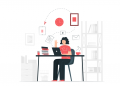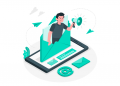Bugünlerde birden fazla e-posta hesabına sahip olmak neredeyse kaçınılmazdır. İş ve kişisel gelen kutularının yanı sıra, genellikle kaydolduğumuz diğer şeyler sayesinde de fazladan e-posta hesaplarımız olur. Ayrıca eski hizmetiniz ihtiyacınız olan desteği sağlamıyorsa, yeni bir e-posta sağlayıcısına geçmek de isteyebilirsiniz.
Tabii ki, tüm bu farklı e-posta hesaplarını günlük olarak kontrol etmezseniz, önemli bir şeyler kaçırabilirsiniz. Böyle bir durumda e-posta’larınızı tek bir gelen kutusuna yönlendirmeniz gerekir.
Her gün birden fazla e-posta hesabını kontrol etmekten kaçınmak size hem zamandan tasarruf sağlar hem de işlevselliğinizi artırır. Böylece tüm e-posta’larınızı bir e-posta hesabından diğerine hızlı ve kolay bir şekilde iletebilirsiniz. Bu sayede tüm e-posta’larınız tek bir gelen kutusuna düşer.
Bu yüzden bugün bu yazımızda önemli e-posta’ları kaçırmamanız için Outlook, Yahoo, Gmail, Yandex ve iCloud Mail’inize gelen bir e-posta’yı başka bir e-posta adresine yönlendirmeyi açıklayacağız.
Outlook Web Uygulamasında E-postaları Yönlendirme
Eğer Outlook’u tarayıcı üzerinden kullanıyorsanız, şu adımları takip edebilirsiniz:
- Tarayıcınızda Outlook hesabınıza giriş yapın.
- Outlook Web adresini ziyaret edin.
- Ayarlar menüsüne gidin.
- Sağ üst köşede bulunan dişli simgesine ⚙️ (Ayarlar) tıklayın.
- Tüm Outlook ayarlarını görüntüle.
- Açılan menünün alt kısmında, Tüm Outlook Ayarlarını Görüntüle seçeneğine tıklayın.
- Kurallar bölümüne gidin.
- Sol menüden Posta > Kurallar sekmesine tıklayın.
- Yeni kural oluşturun.
- Yeni kural ekle seçeneğini seçin. Örneğin, kurala bir isim verin: “E-postaları yönlendir.”
- Yönlendirme şartlarını belirleyin.
- Koşullar kısmında, belirli bir gönderen ya da konuya göre yönlendirme yapabilirsiniz.
- Eylemler kısmında ise Bu adrese yönlendir seçeneğini seçin ve yönlendirmek istediğiniz e-posta adresini girin.
- Kaydet ve etkinleştir.
- Yaptığınız ayarları kaydedin. Artık bu kurala uygun e-postalar otomatik olarak yönlendirilir.
Buradaki “İletilen mesajların bir kopyasını sakla” seçeneğini de seçtiğinizden emin olun. Bu ayarı seçerseniz, yeni iletiler yönlendirildikten sonra Outlook’tan hemen silinmez.
Artık e-posta’larınız Outlook gelen kutunuza ulaşır ulaşmaz, girdiğiniz e-posta adresine otomatik olarak gönderilecektir.
İlgili İçerik: Outlook Nedir? MS. Outlook Kurulumu ve Mail Hesabı Oluşturma
Outlook Masaüstü Uygulamasında E-postaları Yönlendirme
Eğer Outlook’u masaüstü uygulaması olarak kullanıyorsanız, aşağıdaki adımları izleyin:
- Bilgisayarınızda Outlook uygulamasını açın.
- Windows veya Mac bilgisayarınızda Outlook’u başlatın.
- Kurallar ve Uyarılar menüsüne gidin.
- Giriş sekmesinden Kurallar > Kurallar ve Uyarılar Yönet seçeneğine tıklayın.
- Yeni kural oluşturun.
- Açılan pencerede, Yeni Kural butonuna tıklayın.
- E-postaları yönlendirme seçeneğini seçin.
- Bir kuralla gelen mesajları yönlendir seçeneğini seçin ve İleriye tıklayın.
- Filtreleme kriterlerini belirleyin.
- Hangi e-postaların yönlendirileceğini seçmek için kriterlerinizi ayarlayın (örneğin belirli bir gönderenden gelenler).
- Yönlendirme adresini girin.
- Belirli bir kişiye ilet seçeneğini seçin ve e-postaları yönlendirmek istediğiniz adresi girin.
- Kuralı tamamlayın ve etkinleştirin.
- İşlemi tamamlamak için Son butonuna tıklayın. Artık seçili kriterlere uygun e-postalar otomatik olarak yönlendirilir.
Gmail’de E-postaları Yönlendirme
Aşağıda adım adım Gmail’inize düşen bir e-posta’yı başka bir e-mail adresine nasıl yönlendireceğinizi anlattık:
- Web tarayıcınızda Gmail’de oturum açtıktan sonra, sağ üstteki Ayarlar (Settings) simgesini (dişli çark) tıklayın.
- Ardından açılır menüde “Tüm ayarları görüntüleyin”e tıklayın.
- Ayarlar menüsünde, “Yönlendirme ve POP/IMAP (Forwarding and POP/IMAP)” sekmesine tıklayın.
- Bir sonraki ekranın üst kısmında, “Yönlendirme adresi ekle (Add a forwarding address)” butonuna tıklayın. Metin kutusuna tercih ettiğiniz e-posta adresini girin, Gmail e-posta’larınızı girdiğiniz e-posta adresine otomatik olarak gönderilecektir.
Yahoo’da E-postaları Yönlendirme
Aşağıda adım adım Yahoo mail’inize düşen bir e-posta’yı başka bir e-mail adresine nasıl yönlendireceğinizi anlattık:
- Web tarayıcınızda Yahoo hesabınıza giriş yapın ve ardından gelen kutunuza gitmek için Posta (Mail) simgesine tıklayın.
- Posta (Mail) sayfasının içinde, sağ üst köşede dişli bir simge göreceksiniz. Buna tıklayın, ardından açılan pencerenin altındaki “Diğer Ayarlar (More Settings)“ı tıklayın.
- Soldaki menüden Posta Kutuları (Mailboxes) seçeneğini işaretleyin ve ardından iletmek istediğiniz posta kutusuna tıklayın.
- Yeni menünün en altına gidin, burada Yönlendirme (Forwarding) bölümünü bulacaksınız. Buradaki metin alanına bir e-posta adresi girin. Artık Yahoo gelen kutunuza düşen tüm yeni e-posta’lar doğrudan girdiğiniz e-posta adresine gönderilecektir.
iCloud’da E-posta’lar Nasıl Yönlendirilir?
Aşağıda adım adım iCloud’unuza düşen bir e-posta’yı başka bir e-mail adresine nasıl yönlendireceğinizi anlattık:
- iCloud’da oturum açtıktan sonra Mail bölümüne tıklayın.
- Ekranın sol tarafındaki kenar çubuğundaki dişli simgesiyle temsil edilen alana tıklayın.
- “Tercihler“i seçin.
- Açılan pencerede, “Genel” sekmesine tıklayın.
- Biraz aşağı indiğinizde, “İletme“ye ayrılmış bir bölüm göreceksiniz. “E-postamı ilet” seçeneğinin yanındaki onay kutusunu işaretlemeniz ve ardından metin alanına bir e-posta adresi girmeniz gerekir.
- Bu işlemden sonra iCloud gelen kutunuza düşen tüm e-posta’lar hemen yazdığınız adrese gönderilecektir.
- Bu ayarın altında başka bir seçenek göreceksiniz: “İletileri ilettikten sonra sil“. Bu kutuyu işaretlerseniz iCloud Mail, yeni e-posta adresinize gönderdikten sonra her yeni e-posta’yı siler. Okunmamış e-posta’ların birikmesine izin vermek yerine iCloud gelen kutunuzu temiz tutmak istiyorsanız bu iyi bir fikirdir. Ancak, bu seçeneği açmadan önce yönlendirme kurulumunun gerçekten çalıştığından kesinlikle emin olmanız gerekir, aksi takdirde önemli e-posta’larınızı kaybedebilirsiniz.
Yandex’te E-posta’lar Nasıl Yönlendirilir?
Aşağıda adım adım Yandex Mail’inize düşen bir e-posta’yı başka bir e-mail adresine nasıl yönlendireceğinizi anlattık:
- Yandex’te oturum açtıktan sonra sağ üst köşedeki dişli simgesiyle ⚙️ temsil edilen alana tıklayın.
- Filtre oluştur butonuna tıklayın.
- Uygula bloğunda kuralın uygulanmasını istediğiniz e-posta türünü listelerden seçin.
- Eğer bloğunda işleme koşullarını belirleyin.
- Bir kural için ayrı ayrı veya birlikte uygulanacak birkaç koşul belirlenebilir. Eğer bloğunda “Koşul ekle” butonuna tıklayın ya da belirtilen koşulların aynı anda uygulanması gerekip gerekmediğini belirleyin.
- Şu adrese ilet seçeneğini etkinleştirip e-posta’ların iletileceği adresi yazın. İletme sırasında e-posta’ların kopyalarını kaydetmek istiyorsanız iletme sırasında kopyayı kaydet seçeneğini etkinleştirin.
- “Filtre oluştur” butonuna tıklayarak Yandex şifrenizi doğru şekilde girin.
- Yönlendirme yaptığınız e-posta hesabınızın kontrolünü sağlayın. Yönlendirmeyi nasıl doğrulanacağınızla ilgili talimatlar içeren e-posta seçtiğiniz e-posta adresine gönderilir. Doğrulama yaptıktan sonra tüm e-posta’larınız belirlediğiniz e-posta hesabınıza iletilecektir.
İlgili İçerik: Yandex Mail Taşıma Nasıl Yapılır?
İlgili İçerik: Yandex Mail Hesabı Nasıl Silinir?
İlgili İçerikler:
Outlook Nedir? MS. Outlook Kurulumu ve Mail Hesabı Oluşturma
Outlook E-Mail Geri Çekme, Yanlışlıkla Gönderilen E-Postayı Geri Çekme
Outlook Mail İmza Ekleme Nasıl Yapılır? İletilere İmza Oluşturma ve Ekleme
Microsoft Exchange Bağlantısı Kullanılamıyor Hatası ve Çözümü
Exchange Mail Nedir? Exchange Mail Kurulumu Nasıl Yapılır?
İstenmeyen E-Posta Nedir? İstenmeyen Mailleri Engelleme
Outlook E-Mail Geri Çekme, Yanlışlıkla Gönderilen E-Postayı Geri Çekme
E-mail İmza Oluşturma, Mail İmza Örnekleri
Mail Engelleme, Gelen E-Postalar Nasıl Engellenir?
Otomatik Yanıt Maili Nasıl Yazılır? Ofis Dışında Veya Tatilde Yanıtı Mail Örnekleri
Gönderilen E-Mailin Okunup Okunmadığını Nasıl Anlaşılır?
Maili Geri Çekme, Gönderilen E-Maili Geri Alma, Çağırma, Değiştirme
HTML İmza Nedir, Email İçin İmza Nasıl Oluşturulur?
Email ve E-Posta Hataları ve Çözümleri
Microsoft Exchange Bağlantısı Kullanılamıyor Hatası ve Çözümü
E-Posta Zamanlama, E-postalar İçin Gönderme Zamanı Planlama

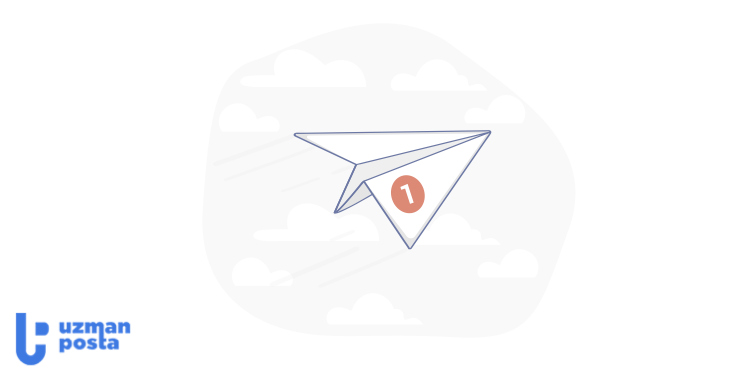
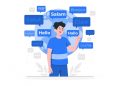



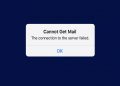







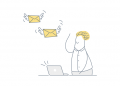



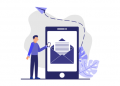
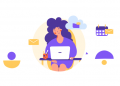
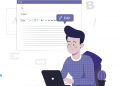


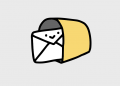


![Türkiye’de E-posta Kullanımı %40 Arttı [İnfografik]](https://uzmanposta.com/blog/wp-content/uploads/2021/02/turkiye-is-epostasi-verileri-2020-001-2-120x86.png)